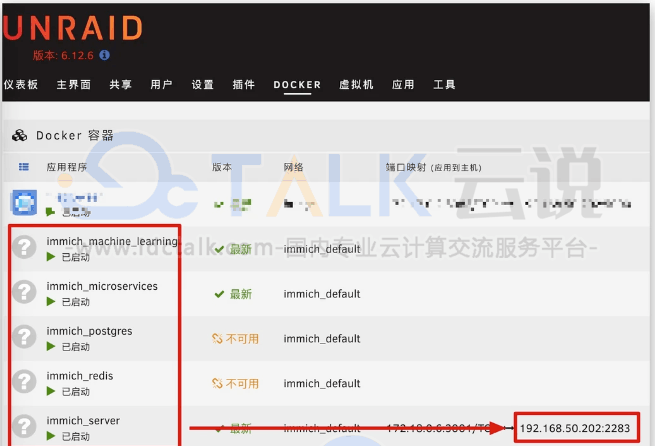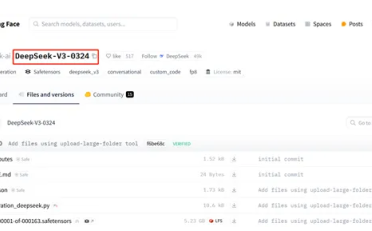Immich是一款自托管的照片、视频备份管理软件,支持网页版、安卓端、苹果端三端同步使用。作为Google Photos的最佳替代品,支持多用户、照片和相册分享、好友上传、地理位置、机器学习识别事件等功能。那么Immich如何安装呢,Immich有多种安装方法,本文就为大家介绍一下通过Docker安装Immich的方法。
1、点击应用,搜索“docker compose manager”,直接正常安装。
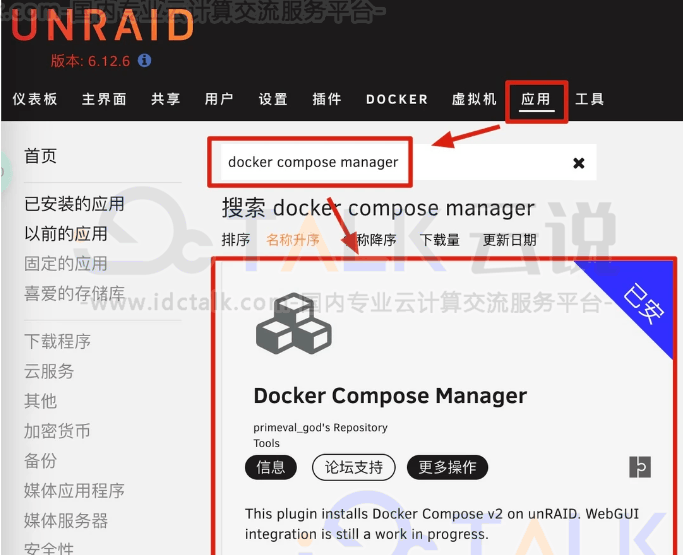
2、安装好之后点击“插件”-点击“Compose.Manager”的图标。
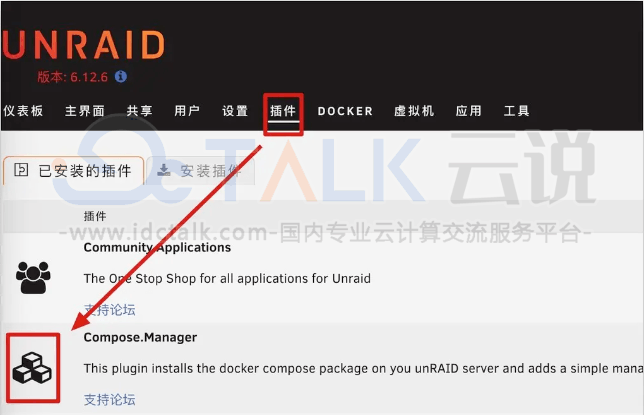
3、进入后点击“ADD NEW STACK”。
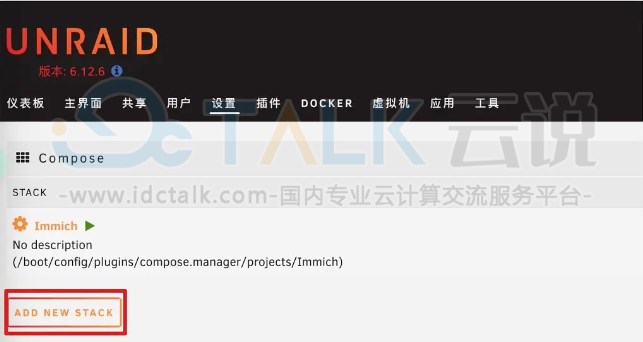
4、名称输入“Immich”后,点击“OK”。
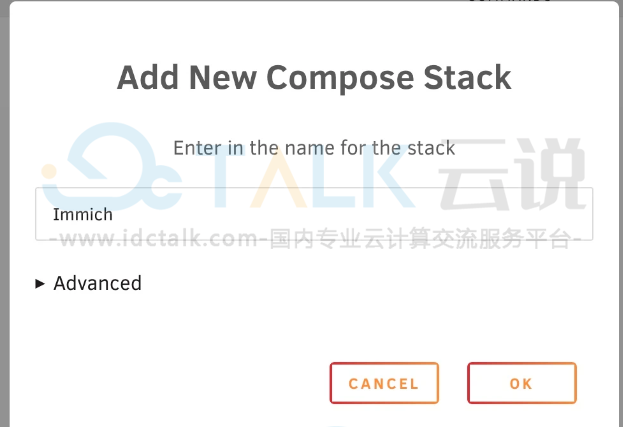
5、找到刚创建的“Immich”后点击标题前面的“齿轮”,然后点击“EDIT STACK”。
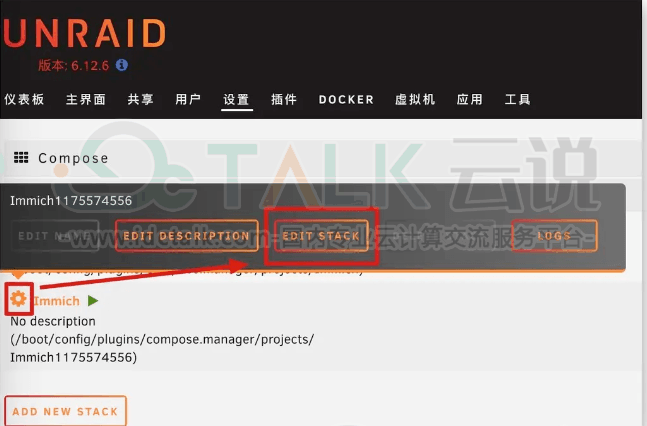
6、在弹出框中选择“COMPOSE FILE”。
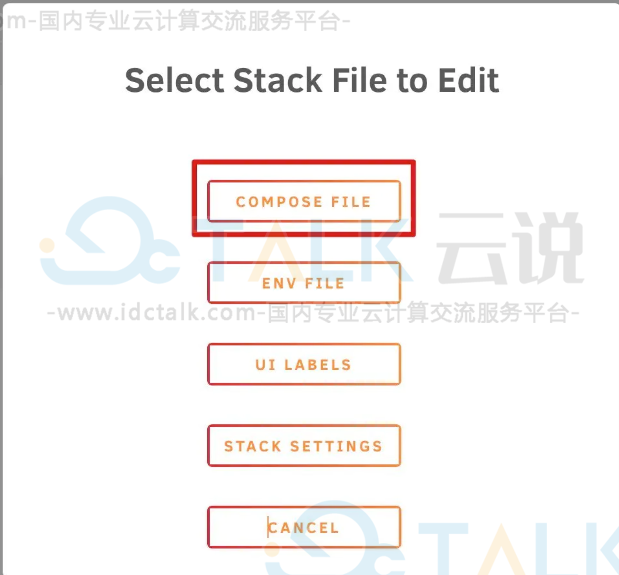
7、点击这个链接:https://github.com/immich-app/immich/releases/latest/download/docker-compose.yml,会自动下载一个叫“docker-compose.yml”文件,用记事本打开,将内容全部“复制并替换”到上一步点击弹出的“输入框”中,再点击“SAVE CHANGES”。
注意:“复制并替换”,上一步点击之后的“输入框”会自带一行“services:”,这行是不要保留。
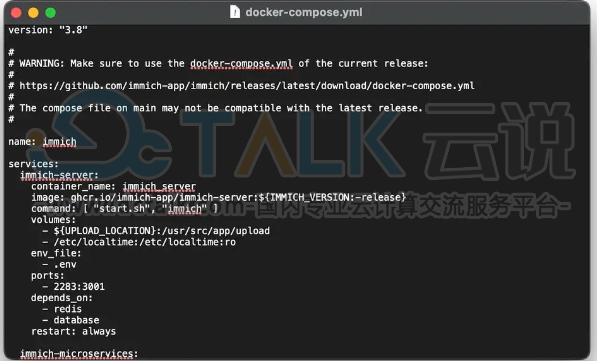
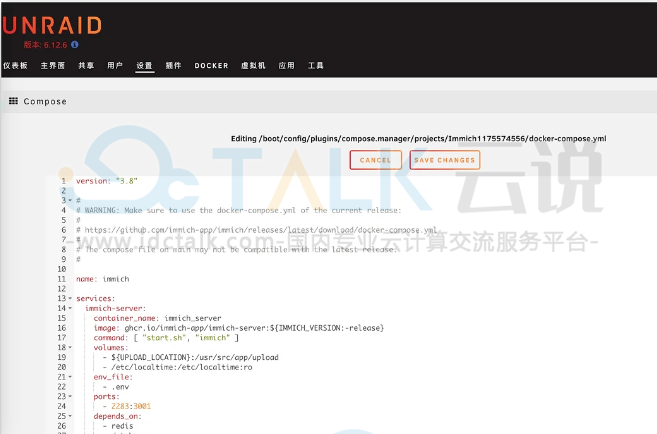
8、此时会有一个弹出框,什么都不用设置,拉到底点击“OK”即可。
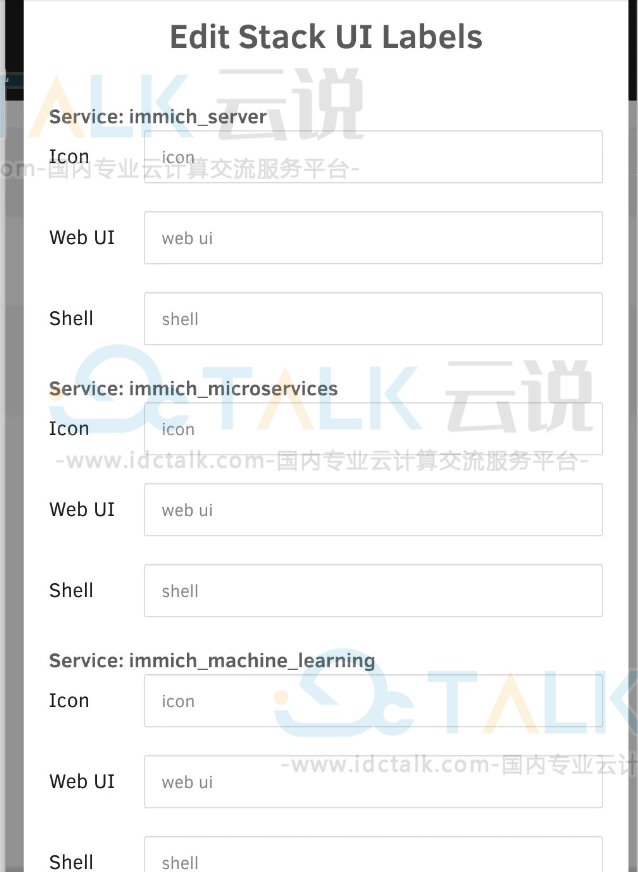
9、再次齿轮-“EDIT STACK”,这次选择“ENV FILE”。
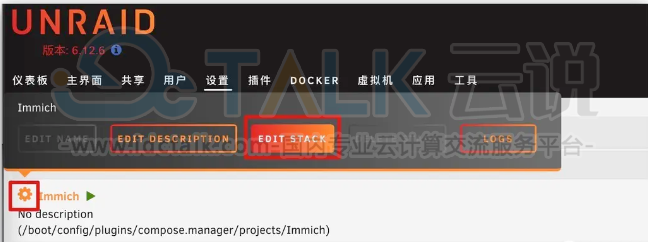
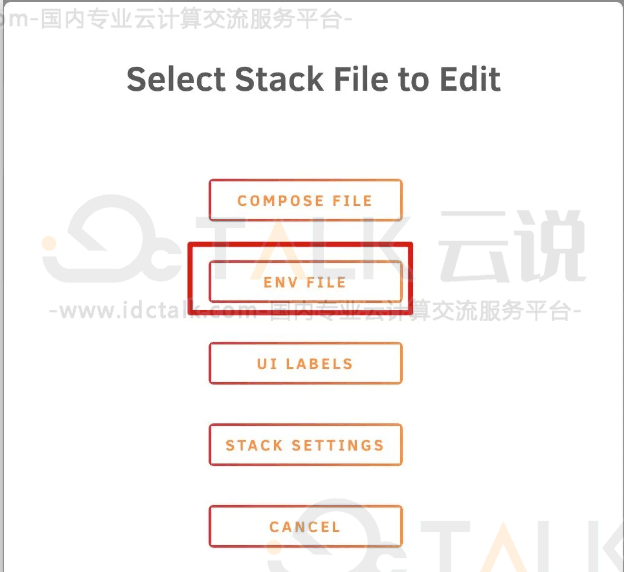
10、点击这个链接:https://github.com/immich-app/immich/releases/latest/download/example.env,会自动下载一个叫“example.env”文件,用记事本打开,将内容全部“复制并替换”到上一步点击弹出的“输入框”中,然后修下“UPLOAD_LOCATION=”后面的路径,这个路径就是用户存储照片的位置,这个根据个人自行设置。
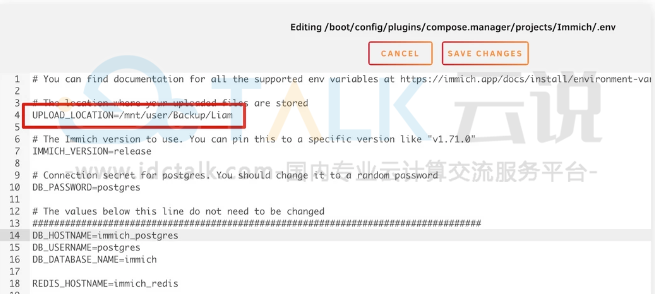
11、点击“COMPOSE UP”后稍作等待,等待系统拉取数据,提示“Connection Closed”,说明拉取完毕,点击“DONE”关闭。
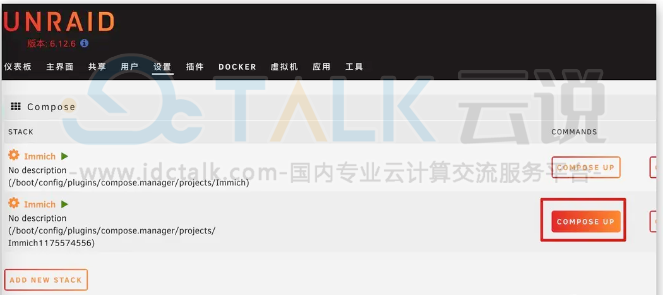
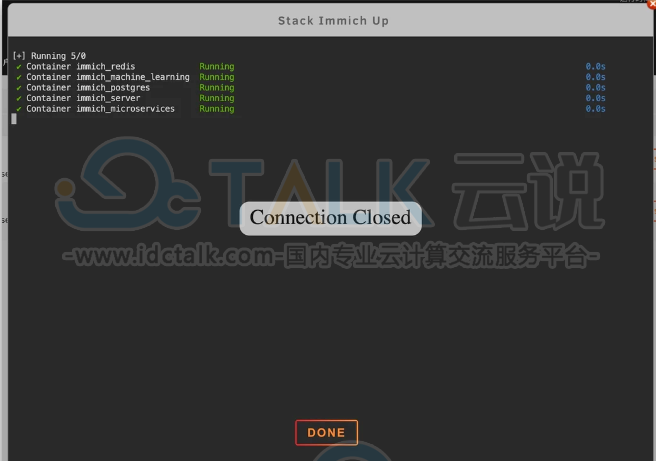
12、回到“DOCKER”中可以看到会有一排新增的,其中“immich_server”端口的地址复制进入即可开始使用。